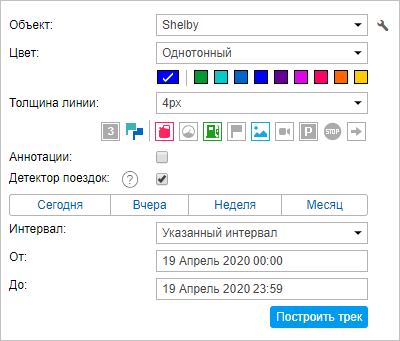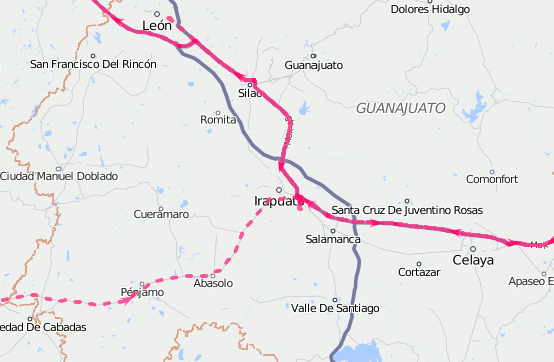Для построения трека в панели Треки:
- Выберите объект в выпадающем списке. Содержимое списка зависит от рабочего списка на вкладке Мониторинг и наличия прав на объекты. В случае, когда рабочий список пуст (при использовании фильтрации по актуальности или в связи с удалением из списка объектов вручную), показываются те объекты, на которые у вас есть права.
- Задайте параметры, если необходимо.
- Укажите временной интервал.
- Нажмите на кнопку Построить трек.
Чтобы треки показывались на карте, необходимо включить одноименный слой.
Принцип выбора временного интервала такой же, как в отчетах (см. Запрос и просмотр отчета). Третий и четвертый пункты могут быть объединены в один, если пользоваться «быстрыми интервалами» (кнопки Сегодня, Вчера, Неделя, Месяц).
В результате на карте появится линия движения объекта, построенная по заданным вами параметрам, если за указанный период есть сообщения с координатами.
Если между нажатием кнопки Построить трек и получением результата проходит большой промежуток времени, значит, вы указали или слишком большой временной промежуток, или канал доступа в интернет ограничен по скорости.
Если в указанный период времени объект был без движения, трека на карте вы не увидите, однако в списке треков он будет присутствовать, и его пробег будет нулевым.
Трек или его часть могут показываться на карте пунктирной линией. Такая ситуация может возникнуть, если есть подозрения на неточность данных. Например, превышен параметр Максимальный интервал между сообщениями (вкладка Дополнительно) или количество спутников меньше четырех (если опция фильтрации валидности сообщений отключена).
При определении частного режима поездки у объекта с датчиком Частный режим с активированной опцией Не показывать положение объекта прямой пунктирной линией соединяются рабочие поездки.
Альтернативные методы получения трека движения объекта на карте:
- на вкладке Мониторинг при помощи кнопки быстрого построения трека;
- на вкладке Сообщения при запросе сообщений от объекта;
- на вкладке Отчеты, если в шаблоне отчета выбрана необходимая опция.